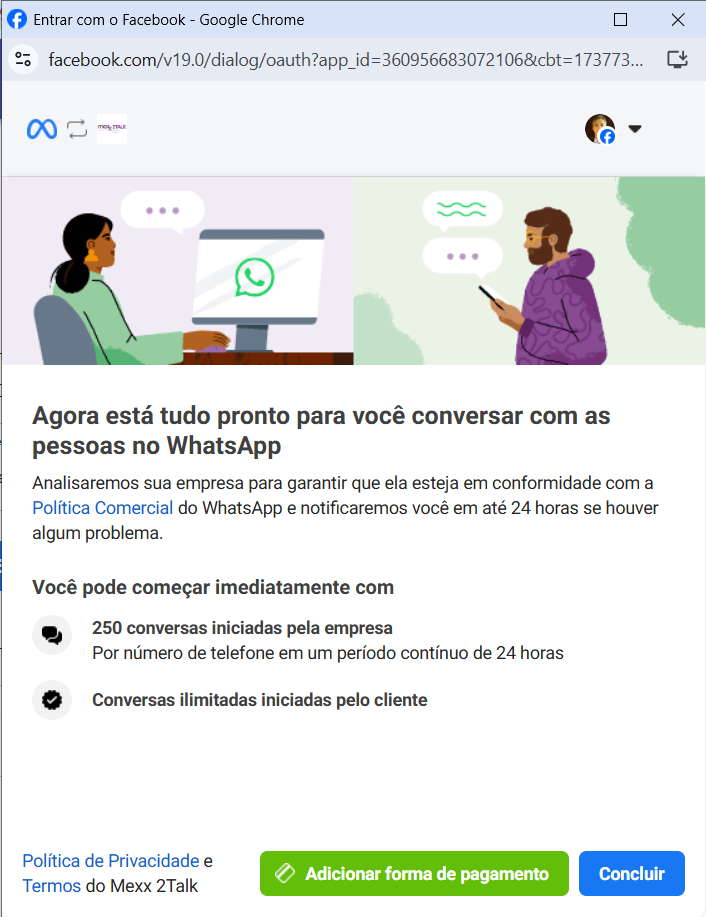¶ Adicione canais de mensagens sociais do WhatsApp ao ambiente de trabalho do agente Mexx
Agora é possível integrar o WhatsApp à nossa plataforma de gerenciamento de tickets, permitindo que você adicione canais de mensagens sociais diretamente ao ambiente de trabalho do agente Mexx. Isso significa que os agentes podem gerenciar conversas com clientes de forma mais eficiente, respondendo rapidamente às solicitações vindas pelo WhatsApp, tudo em um só lugar. Com essa funcionalidade, o atendimento fica mais ágil, organizado e integrado, aumentando a satisfação dos clientes e melhorando a produtividade da equipe.
¶ Requisitos e Impactos ao Adicionar o WhatsApp como Canal
Antes de integrar o WhatsApp à sua plataforma, é importante conhecer os requisitos e impactos dessa adição:
- Múltiplos Números: Você pode conectar até 20 números do WhatsApp Business à sua conta na plataforma. Se precisar de mais números, é possível adicionar várias contas de WhatsApp Business a uma única conta da plataforma.
- Limitação de Chamadas: Quando um número de telefone é conectado à API do WhatsApp Business, ele não poderá mais ser usado para fazer ou receber chamadas pelo WhatsApp. Isso é uma limitação da Meta.
- Meta Business Manager: Você precisará de uma conta do Meta Business Manager que esteja vinculada à sua empresa. Além disso, a pessoa que fará a conexão deve ser um administrador dessa conta.
- Recebimento de Chamadas/SMS: O número de telefone a ser conectado precisa ser capaz de receber chamadas ou mensagens de texto internacionais. Se você estiver usando um número do Mexx Talk, será necessário desativar a função de IVR e a caixa postal temporariamente para finalizar a configuração.
- Limitação do Meta: Não é possível usar o mesmo número de telefone simultaneamente no aplicativo WhatsApp Business e na API do WhatsApp Business.
- Nome de Exibição: O nome que aparecerá para os usuários no WhatsApp deve corresponder ao nome da sua empresa. Caso contrário, o WhatsApp poderá rejeitar o nome.
- Migração de Números: Se o seu número de telefone já estiver conectado a outro fornecedor de soluções para WhatsApp, você pode migrá-lo para a plataforma Mexx seguindo o processo de migração.
- Uso em Dispositivos Móveis: Se o número de telefone estiver conectado à API do WhatsApp Business, você pode usá-lo em dispositivos móveis, mas precisará desativar a integração com a API e remover a verificação em duas etapas antes de fazer isso.
- Mensagem de Status: Devido a limitações da Meta, o status do seu número no WhatsApp não pode ser personalizado. Os usuários verão a mensagem padrão: "Olá! Estou usando o WhatsApp".
- Mensagens de Grupo: O WhatsApp da plataforma Mexx não suporta mensagens em grupo. Apenas mensagens individuais são permitidas.
¶ Como fazer a verificação da sua empresa no Gerenciador de Negócios do Facebook
O processo de verificação da empresa é a etapa para ativar o WhatsApp como um dos canais do seu chatbot, como mencionamos no item Meta Business acima.
Antes de começarmos, os primeiros passos são:
- Garanta que o nome do Gerenciador de Negócios seja similar à razão social ou nome fantasia da empresa; evite nomes como “Gerenciador de Negócios do Fulano”, pois estes não serão aceitos. Para conferir o nome do Gerenciador é só acessar a página de Informações da Empresa e, caso necessário, clicar em “Editar” para realizar a alteração do nome.
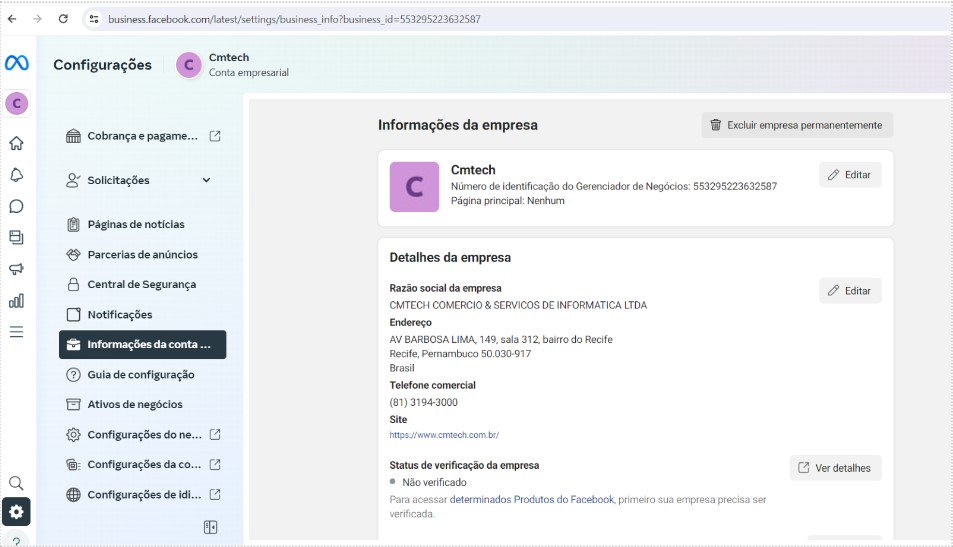
- Certifique-se de que o website da empresa está público, acessível e que as informações contidas nele remetem à empresa que está sendo verificada.
Observação: certifique que seu site possui o selo SSL, que todos os dados dos usuários que trafegam pela página serão criptografados e protegidos em caso de invasões cibernéticas. Isso quer dizer que a URL do seu site precisa começar com “https”, ou seja, não pode ser apenas “http”.
¶ Verificação da Empresa no Gerenciador de Negócios do Meta
Nesse processo o Facebook irá conferir a veracidade da empresa e irá validar alguns pontos específicos. Para isso, sugerimos que você siga os seguintes passos:
- Antes de iniciar a etapa de verificação, acesse o site de Emissão de Comprovante de Inscrição e Situação Cadastral e insira o CNPJ da empresa para conferir as informações. No passo 3, é essencial que você utilize os dados que constam neste documento (como razão social, endereço, telefone, etc.) para realizar a verificação da empresa dentro do Business Manager, já que o Facebook se baseia nessas informações durante o processo. Além desse comprovante, você também pode usar outros documentos oficiais aceitos pelo Facebook para completar a verificação.
- Acesse o Centro de Segurança do seu Gerenciador de Negócios/BM (print abaixo). Siga esta documentação para orientar no passo a passo da Verificação da Empresa. Clique em “Iniciar verificação”.

Acima, o print do que você verá clicando em “Centro de segurança”. Na caixinha de “Verificação da empresa” é onde daremos início à verificação.
3. Ao clicar no botão para iniciar, leia as informações e clique em “Começar”
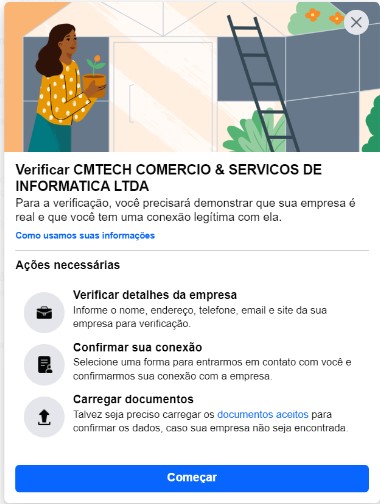
4. Escolha o país em que a documentação da sua empresa foi registrada e clique em “Avançar”
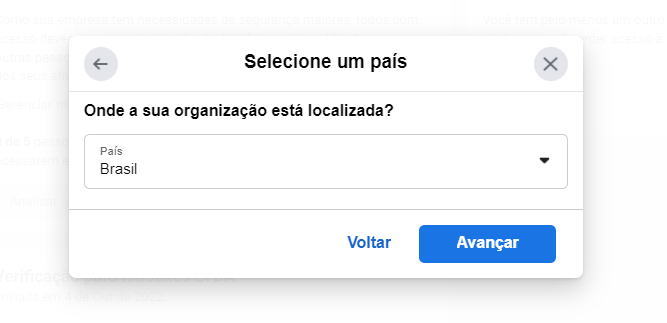
5. Como você já está com seu CNPJ em mãos (passo 2 deste tutorial), agora, você irá copiar as informações diretamente da documentação e inseri-las no formulário
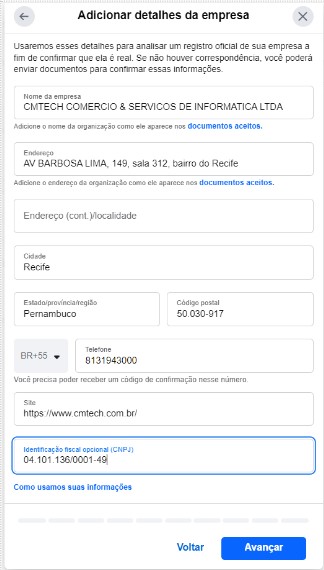
Nome da organização: insira a razão social da sua empresa, exatamente como está escrito no CNPJ. Caso sua empresa possua registro MEI, informe a razão social + o nome fantasia. Ex.: João Silva 999999999 - Blip.
Endereço: insira o endereço da sua empresa cadastrado no CNPJ. Caso o endereço esteja desatualizado e você não tenha outra documentação com o endereço correto, insira o endereço desatualizado que aparece no CNPJ. Neste campo, insira preferencialmente a rua/avenida, número e apartamento/sala. Demais complementos, como bairro, quadra, etc que especifiquem a localidade podem ser inseridos no campo abaixo, onde aparece como “Street address 2/Locality”
Cidade, estado e código postal: preencha essas informações de acordo com seu CNPJ
Telefone: o número a ser inserido nesta etapa como telefone comercial não é necessariamente o número que vai ser ativado no Blip, é apenas um número de telefone comercial para que o Facebook consiga validar a empresa. Você poderá informar o número cadastrado no CNPJ ou outro número de telefone corporativo. Caso você não possua nenhum número de telefone corporativo e seu respectivo comprovante, ou seja, uma conta de telefone mostrando que este número está vinculado à mesma razão social inserida no primeiro campo, insira o número de telefone presente no CNPJ.
Site: informe o site da sua empresa. Certifique que o seu site possui a razão social e o CNPJ visíveis. Recomendamos que essas informações sejam inseridas no rodapé da página principal do site.
Identificação fiscal: insira o número do CNPJ. Por fim, clique em “Avançar”.
7. Caso você não seja direcionado para a etapa “Selecione sua empresa”, após inserir seus dados cadastrais, você será direcionado à etapa “Selecionar uma forma de contato”. Você precisará receber um código de verificação para concluir essa etapa, logo, este código poderá ser recebido por e-mail, ligação de voz ou SMS. Você também pode concluir a verificação da empresa por meio da verificação do domínio do site da sua empresa, que não inclui o recebimento de código. Se atente às dicas abaixo para escolher o melhor método, para evitar que a verificação da sua empresa seja reprovada.
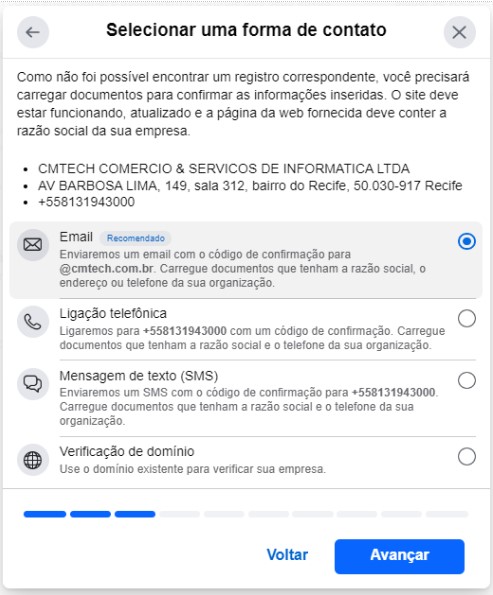
E-mail: você poderá escolher essa opção se você possuir um e-mail corporativo, que possua o mesmo domínio do site da empresa. Quando essa opção é selecionada, a Meta verifica se o site informado possui relação explícita com a empresa, logo, é necessário que a razão social e o CNPJ da sua empresa estejam presentes na página principal do site. Sugerimos adicionar essas informações no rodapé do site da empresa. Caso essas informações não estejam presentes no seu site, antes de selecionar essa opção e avançar no processo, solicite ao time de TI da sua empresa que adicione as informações no site. Quando concluírem, você poderá dar continuidade no processo de verificação e receber o código por e-mail.
Ligação telefônica ou SMS: ambas opções validarão se o telefone informado possui relação com sua empresa, ou seja, necessita-se de um telefone corporativo e que possua um comprovante associado à mesma razão social que você inseriu. Na primeira etapa, inserimos o telefone utilizado no cadastro do CNPJ. Se você escolher uma dessas opções, você será direcionado para a tela de enviar o código para o número que foi inserido na primeira etapa. Caso o telefone utilizado no cadastro do CNPJ não esteja disponível para recebimento do código, clique em “Voltar” e altere o número de telefone, para inserir outro telefone corporativo. Atenção: verifique se na sua conta de telefone aparece o número utilizado e a mesma razão social informada na etapa anterior.
Verificação de domínio: para selecionar essa opção é necessário que você tenha feito a verificação do domínio da sua empresa no gerenciador de negócios previamente. No final deste artigo mostramos o passo a passo para realizar a verificação do domínio. Caso seu domínio ainda não tenha sido verificado, siga o passo a passo para fazer a verificação do domínio primeiro e depois volte ao processo de verificação da empresa.
8.Na próxima etapa, você deve anexar os documentos para comprovar as informações que você inseriu sobre a empresa na Etapa 1. Insira o cartão do CNPJ nos dois campos, pois o mesmo documento pode ser usado mais de uma vez. Para comprovar a razão social, você pode inserir o CNPJ ou o contrato social.
Para comprovar o endereço e/ou telefone, você pode inserir o CNPJ e também a conta de telefone do número que foi utilizado. Se você utilizou o número presente no CNPJ, não é necessário inserir uma conta de telefone.
Evite documentos que estejam com baixa qualidade de imagem ou documentos que foram escaneados de forma mal posicionada. Dê prioridade para documentos originais em PDF, como o cartão do CNPJ que você pode fazer o download diretamente do site da Receita Federal. Saiba mais sobre os documentos aceitos pela Meta. Clique em “Avançar”.
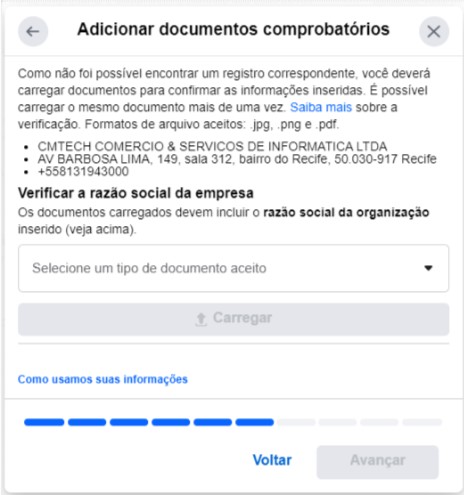
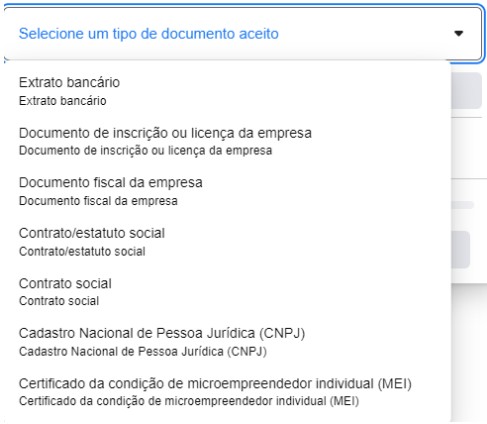
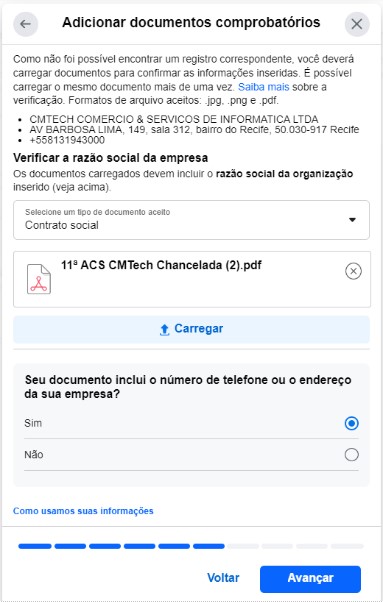
9.Se você selecionou a opção de receber o código por e-mail, você deverá inserir seu e-mail corporativo, com o mesmo domínio do site da empresa. Se você selecionou receber o código por ligação telefônica ou SMS, você deverá escolher o idioma da ligação. Em ambas as opções, clique no botão correspondente para enviar o código.
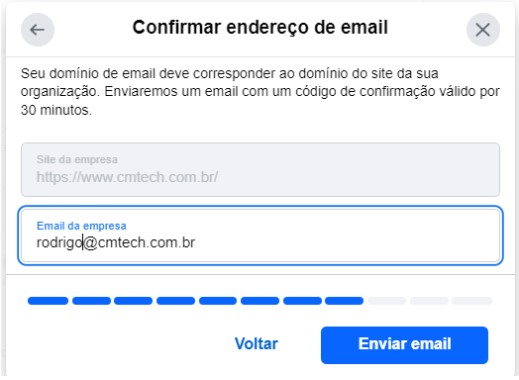
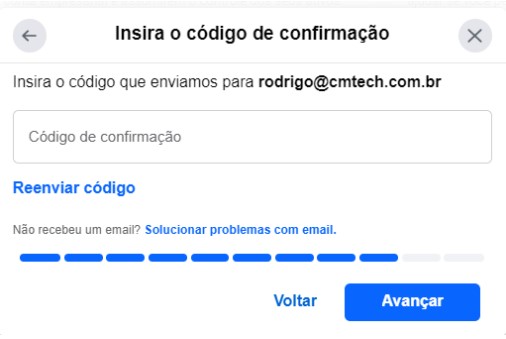
10.Após a verificação, você receberá a confirmação da análise da conta por e-mail.
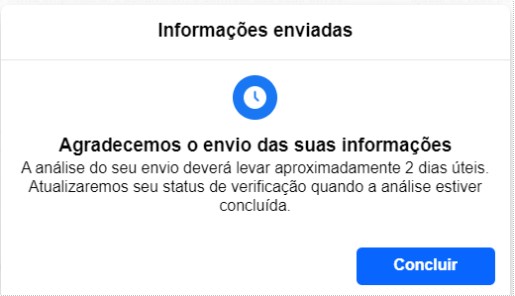
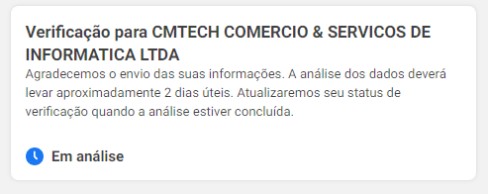
11.Após a conclusão do processo de verificação, você receberá um e-mail com a confirmação da análise da conta. Quando a verificação for bem-sucedida, a Meta enviará uma notificação por e-mail confirmando o sucesso do processo de validação.

¶
Como integrar à Mexx um número de WhatsApp que já está em uso
Você pode configurar o Cadastro Incorporado para permitir que clientes empresariais façam o cadastro usando sua conta e número de telefone existentes no aplicativo WhatsApp Business . Os clientes que forem cadastrados com sucesso após escolherem essa opção poderão usar seu aplicativo para enviar mensagens aos seus clientes em grande escala, mas ainda poderão enviar mensagens individualmente usando o aplicativo WhatsApp Business, mantendo o histórico de mensagens entre os dois aplicativos sincronizado.
Como funciona
1. Ao configurar o Cadastro Incorporado para números de telefone do aplicativo WhatsApp Business, os clientes empresariais que passarem pelo fluxo terão a opção de conectar uma conta existente do aplicativo WhatsApp Business
2. Nesta tela, a Meta solicitará permissões para que a Mexx acesse sua conta comercial e número de telefone.
Confirme as permissões solicitadas.
3. Nesta etapa, você deverá conferir ou preencher as informações da empresa que serão associadas ao número de telefone que está sendo integrado.
4. Nesta etapa, você irá selecionar como deseja realizar a integração do WhatsApp com a plataforma Mexx. Existem duas opções:
- Conectar um aplicativo do WhatsApp já existente:
Escolha essa opção se você já utiliza um número de WhatsApp Business conectado à API da Meta e quer integrá-lo à Mexx sem perder o histórico ou configurar um novo número.
- Adicionar um novo número de telefone do WhatsApp:
Opção ideal se você ainda não utiliza esse número na API e deseja registrá-lo pela primeira vez diretamente via Mexx.
5. Nesta etapa, selecione a opção “Conecte seu app WhatsApp Business existente”.
6. Nesta etapa, insira o número de telefone do WhatsApp Business que você deseja integrar à plataforma Mexx.
7. Nesta etapa, você deve confirmar se as informações da conta do WhatsApp Business estão corretas antes de avançar com a integração.
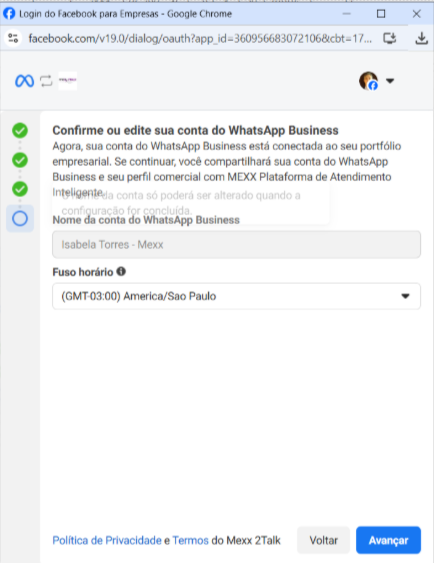
8. Durante o processo de importação de contatos e histórico de conversas, será necessário escanear um QR code com o aplicativo WhatsApp Business aberto no seu celular.
Essa etapa permite sincronizar seus dados anteriores com a plataforma Mexx
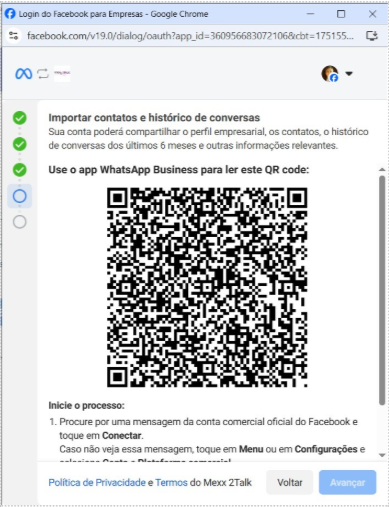
9.A mensagem do WhatsApp instrui a empresa a usar o aplicativo para escanear o código QR exibido no Embedded
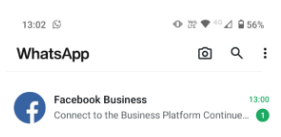
10. Ao tocar no botão na mensagem, você estará autorizando o compartilhamento do histórico de mensagens do seu WhatsApp Business com a plataforma Mexx.
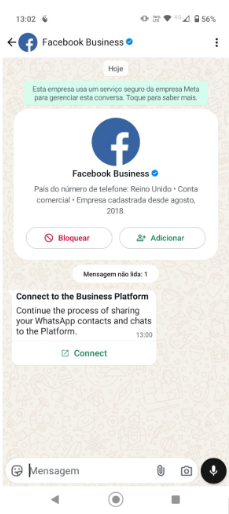
11.Ao tocar no botão Escanear código QR no aplicativo, você terá a opção de compartilhar seu histórico de bate-papo com você.
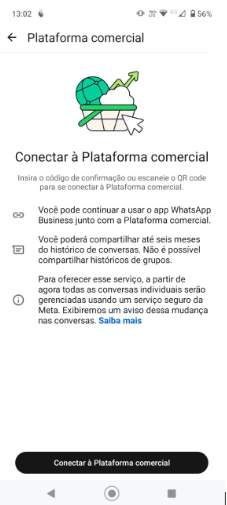
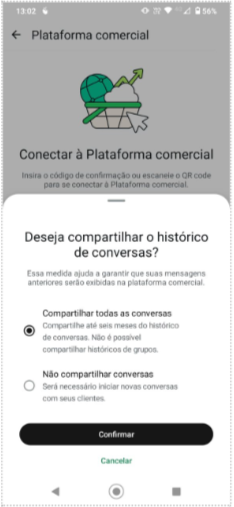
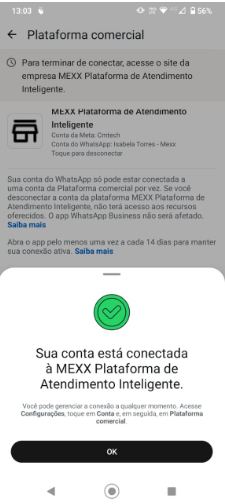
12. Após a escolha de uma opção e escanear o código, ela pode concluir o restante do fluxo de Cadastro Incorporado.
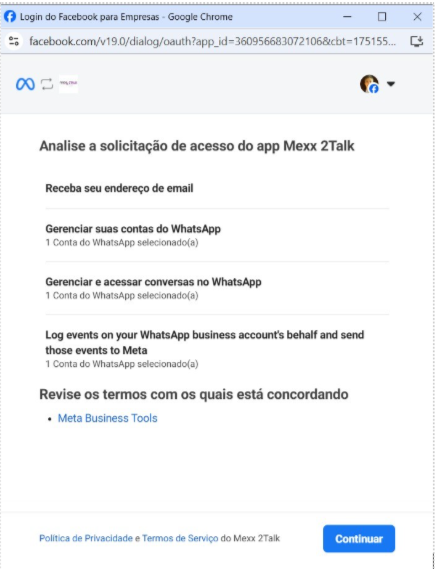
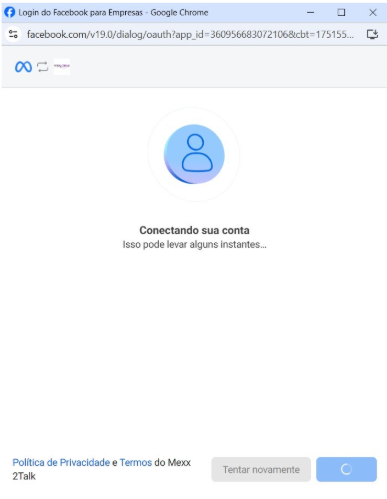
13. Finaliza clicando em Concluir
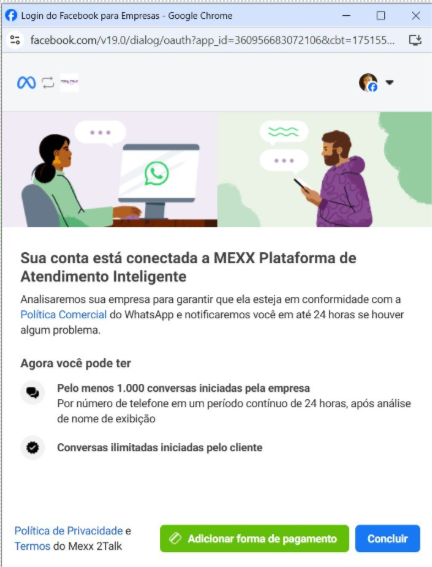
14.Atenção:
Na etapa de Verificar o Número para Integração do WhatsApp - https://wiki.mexx.com.br/en/2-Mexx2DO/mensageria/whatsapp
Não será necessário inserir o Código PIN (deixe o campo vazio), pois nesse tipo de fluxo não será enviado SMS para validação. Preencha o Nome da Conta, Número de Telefone e clique no botão “Próximo”.
¶
Verificar o Número para Integração do WhatsApp
Passo para Verificar o Número para Integração do WhatsApp na Plataforma Mexx.
Acesse o menu "Solicitações de Registro de Telefone". Preencha os campos obrigatórios:
- Organização: Selecione a organização correspondente.
- Provedor de Mensagem: Escolha "Meta WhatsApp".
- Nome da Conta: Informe o nome exato cadastrado na Meta.
- Número de Telefone: Insira o número sem o dígito “9” no início. Clique em “Verificar”.
- Após isso, será exibido um campo para inserir o Código PIN. Insira o código recebido via SMS. Clique em próximo.
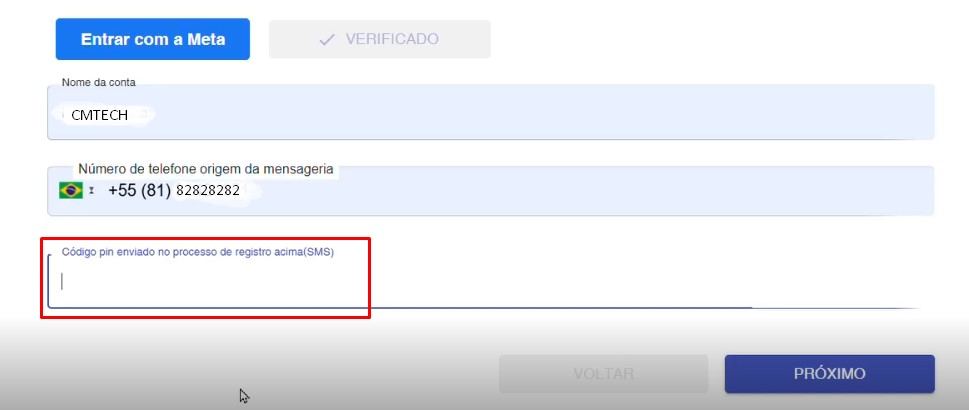
- Escolha o CNPJ correto e clique em "Próximo".
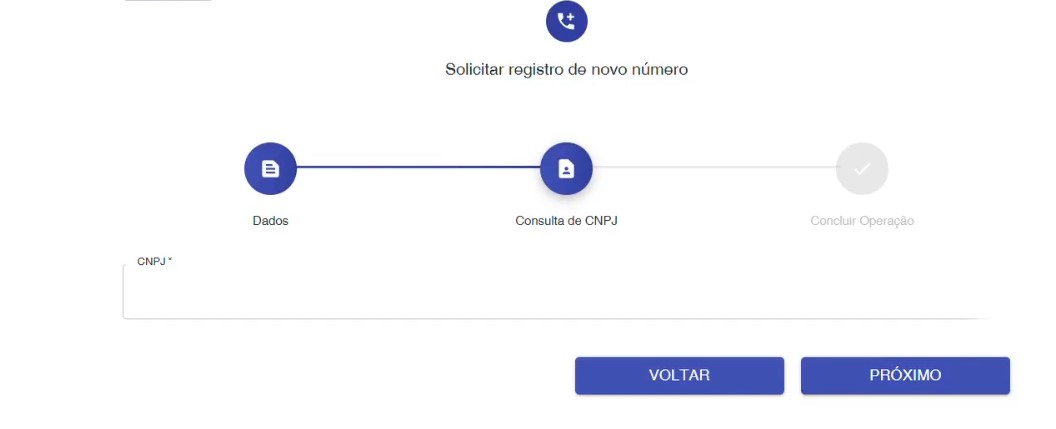
- Confirme se as informações da empresa estão corretas. Clique em “Solicitar”.
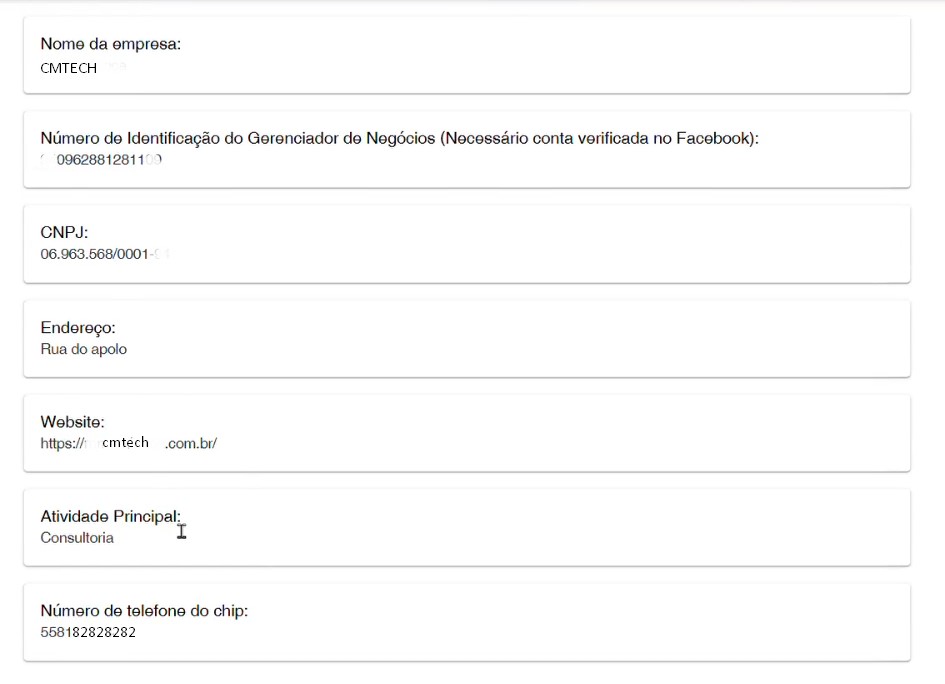
- Pronto! O processo foi concluído com sucesso.
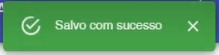
¶
Como adicionar um Canal do WhatsApp
Após realizar a verificação do número conforme as orientações anteriores, prossiga com o fluxo "Entrar com a Meta" para integrar o canal do WhatsApp à plataforma de gerenciamento de tickets. A seguir, serão apresentados os passos detalhados para concluir a configuração do canal de atendimento.
Passo a passo:
- Como administrador, você pode adicionar um ou mais canais do WhatsApp para integrar essa funcionalidade.
- Acesse o Menu da plataforma Mexx > 2Talk > Solicitações de registro de telefone.
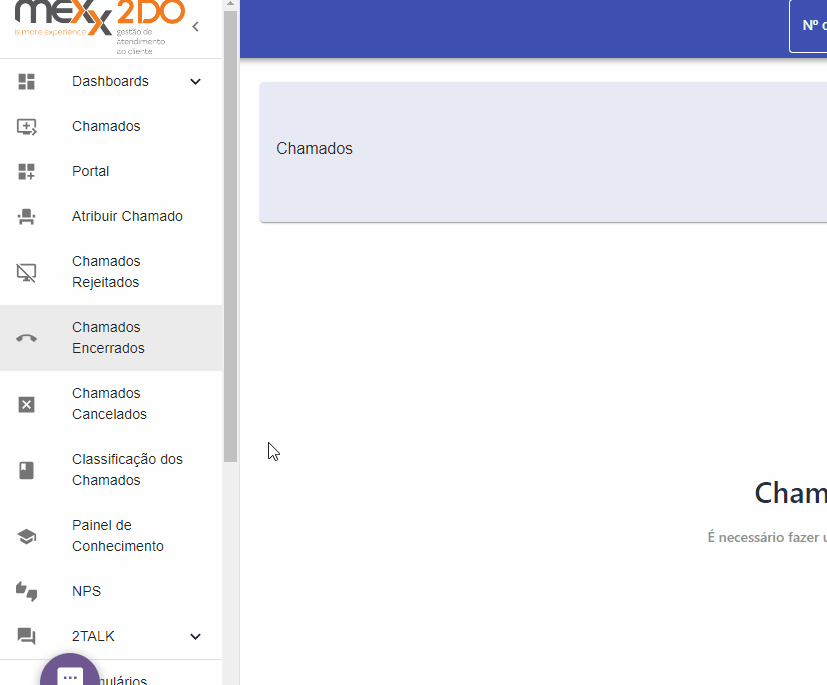
- Clique em “+ Solicitar registro de novo número” no botão superior esquerdo.
- O fluxo de configuração solicitará as seguintes informações. Siga as instruções no fluxo para adicionar essas informações.
- Autentique-se no seu perfil do Facebook. Este é o seu perfil que está vinculado ao Meta Business Manager da sua empresa. Você pode Continuar com o perfil existente ou entrar em outra conta.
- Forneça permissão para compartilhar sua conta comercial do WhatsApp e número de telefone com o Mexx.
- Após selecionar "Meta WhatsApp", será exibido o botão Entrar com a Meta. Clique nesse botão. Siga as orientações de permissões fornecidas pela Meta. Importante: Após vincular o número à API do WhatsApp Business, ele não poderá mais ser usado no WhatsApp comum ou WhatsApp Business.
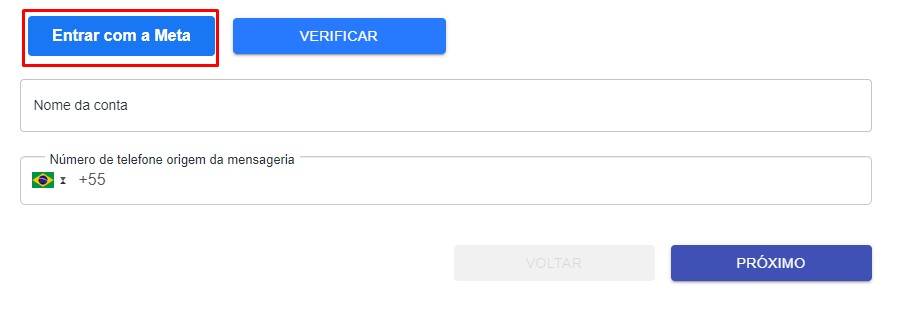
- Ao clicar, você será direcionado para a integração com a Meta. O cliente deverá estar logado em uma conta verificada no Meta Business
- Selecione o portfólio empresarial. Caso tenha mais de uma empresa cadastrada, escolha a conta correta e verifique se está devidamente verificada antes de prosseguir.
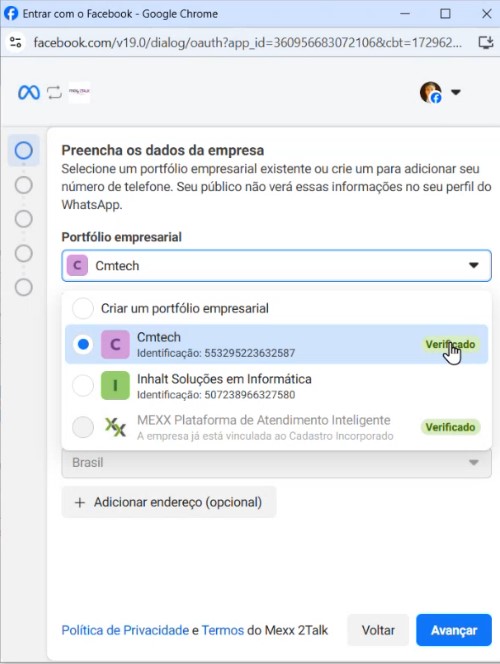
- Agora, selecione a categoria da empresa e avance para o penúltimo passo.
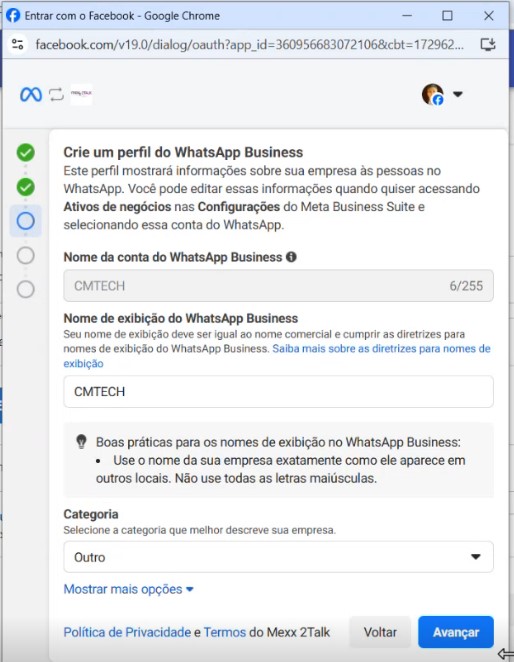
- Marque a opção Adicionar um número novo ou existente. Preencha o número de telefone e escolha a forma de verificação: SMS ou Ligação Telefônica. Certifique-se de que o chip esteja em um celular ativo e avance.
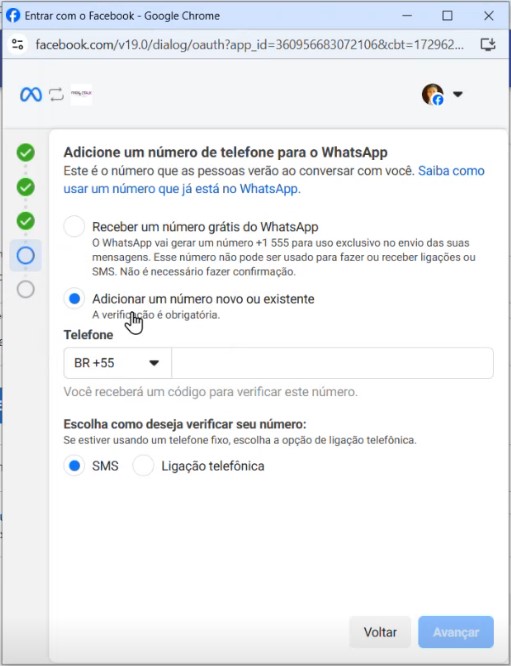
- Digite o código recebido para concluir a verificação do número.
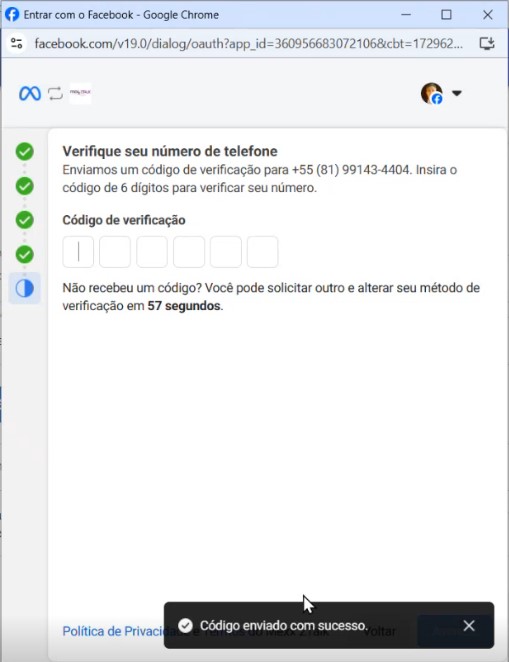
- Pronto! O acesso foi concedido e agora você pode gerenciar sua conta WhatsApp diretamente pela plataforma Mexx. Avance e conclua o processo.